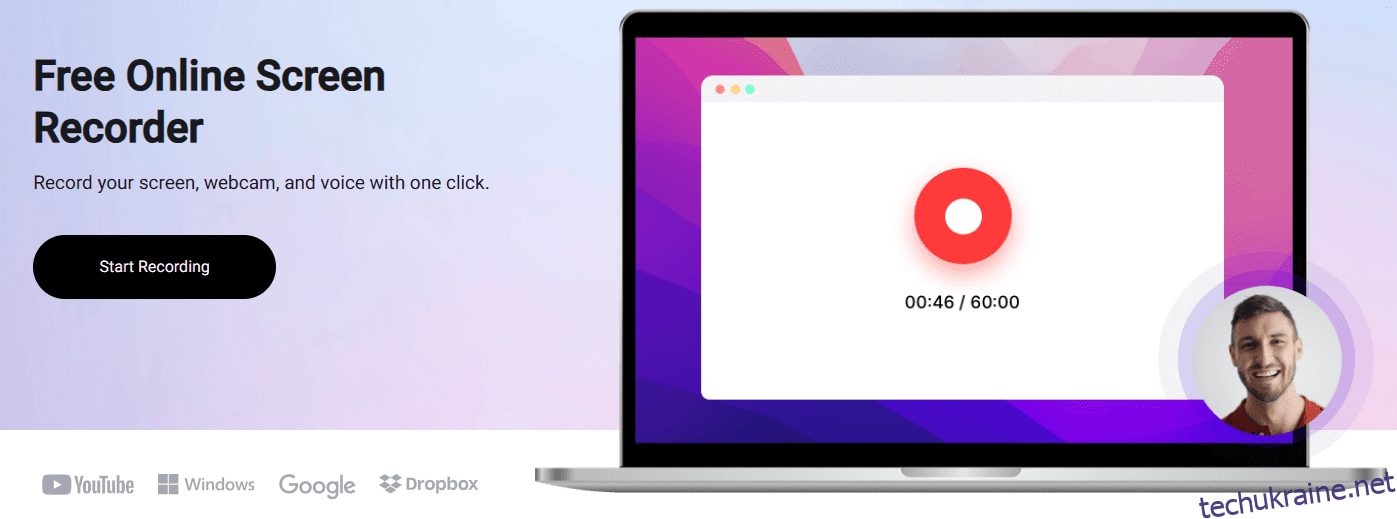Запис Google Meet без зусиль 😎.
Онлайн-зустрічі – це інвестиція. Починаючи з планування, після участі та аналізу, це може бути марною тратою часу та ресурсів, якщо немає кінцевих результатів 🥅.
Серед інших заходів найкращим способом забезпечення продуктивності є їх запис. Таким чином, ви матимете архів зустрічей, щоб пізніше переглянути та згадати втрачені цінні речі.
🎥Перед початком переконайтеся, що у вас є згода учасника на запис.
Запис Google Meet
Для нових, ти не можна записувати Google Meet «нативно» без платної підписки. План початкового рівня Google Workspace, Business Starter, продається за 6 доларів США на місяць за користувача за умови щорічної оплати на момент написання цієї статті.
Джерело: Google Workspace
Це може бути справжньою цінністю для тих, хто цього потребує, але для інших, особливо окремих користувачів, це може бути надмірним, якщо все, що вам потрібно, — це вмикати й вмикати запис Google Meet.
Отже, як записувати зустрічі за допомогою безкоштовної версії Google Workspace, щоб ви могли максимально використати ці онлайн-зустрічі? Ось короткий список інструментів, які я спробував і які спрацювали! 🥳
Назва продукту Відомі особливостіFlexClipШвидкий запис без інформаційної панелі, доступні параметри редагування.TLDVНеобмежений запис і стенограми, інтегровані в Slack.ScrnliІнструмент на основі штучного інтелекту записує, транскрибує та ділиться нотатками зустрічі.OBS StudioБезкоштовний інструмент із відкритим кодом для запису та прямої трансляції.СембліІнструмент на основі штучного інтелекту, автоматичні нотатки, транскрипція та підсумок зустрічі.MeetGeekІнструмент на основі штучного інтелекту записує, транскрибує та ділиться нотатками зустрічі.
Розглянемо ці інструменти докладніше.
FlexClip
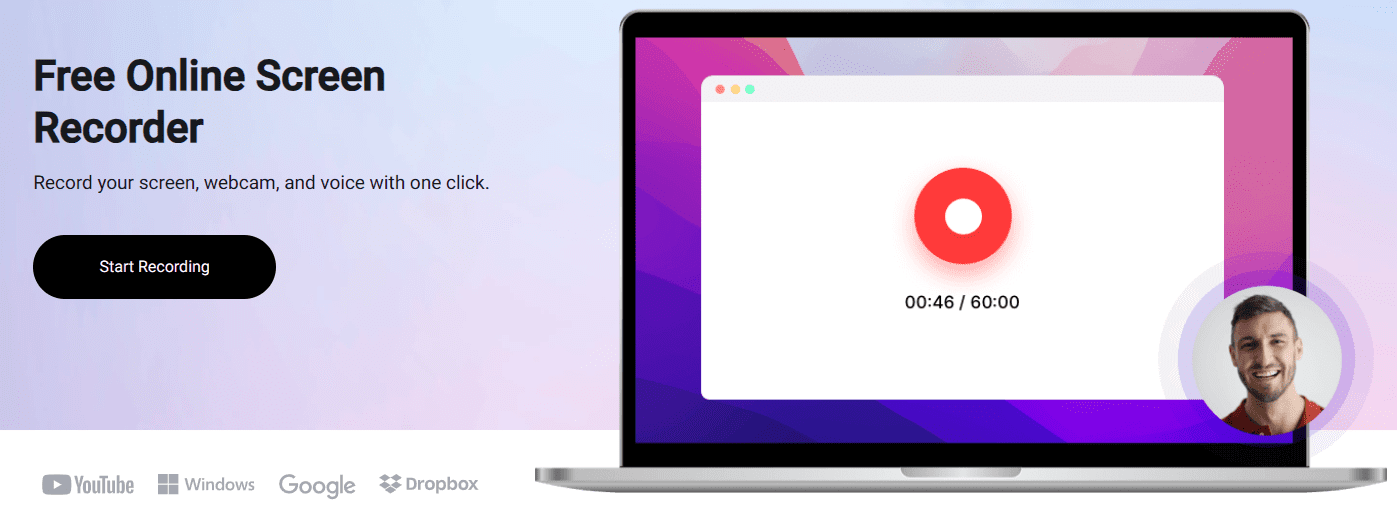
FlexClip це найшвидший спосіб безкоштовного запису, де ви не хочете, щоб на інформаційній панелі зберігалися всі попередні зустрічі.
Цей інструмент не обмежується жодною конкретною службою зустрічей, і ви можете просто записувати екран + веб-камеру (або будь-яку іншу) прямо з браузера.
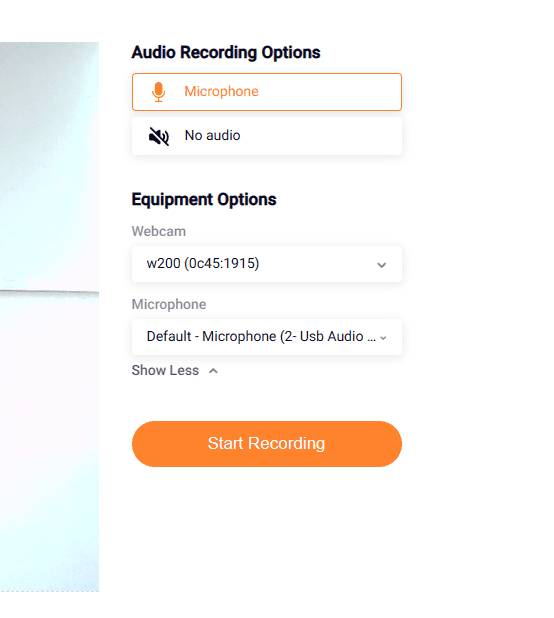
Коли ви натиснете «Почати запис», Google Meet запрацює як зазвичай. При цьому цю вкладку браузера не варто закривати, оскільки запис буде втрачено, якщо почати без реєстрації.
Нарешті, це надає можливість редагування, де ви можете обрізати, додати аудіо тощо.
Можна також зареєструватися, щоб уникнути втрати даних.
Безкоштовні плани FlexClip дозволяють записувати лише до 60 хвилин у форматі 720p. Платні тарифні плани дозволяють завантажувати відео у форматі Full HD без будь-яких обмежень щодо тривалості відео та мають масу інших функцій, зокрема стандартну медіа-бібліотеку, інструменти AI, хмарне сховище тощо.
Спробуйте FlexClip
TLDV
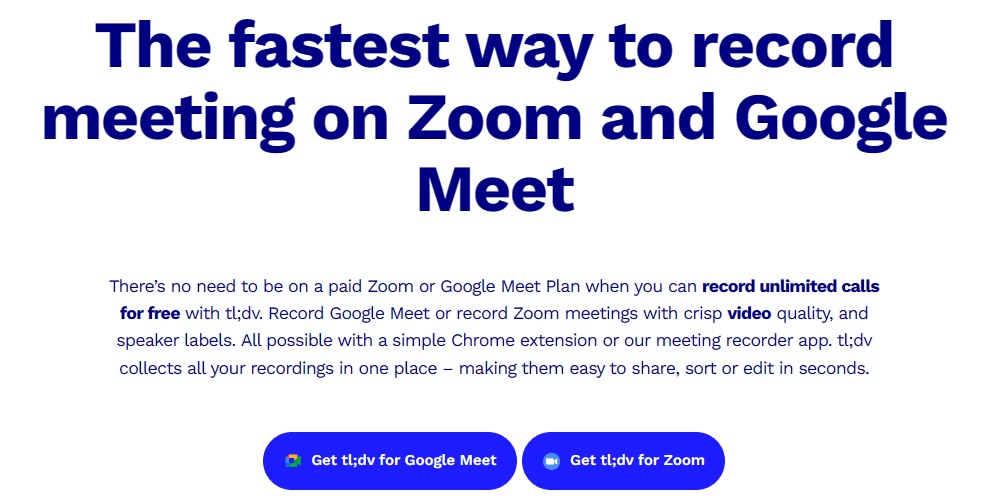
Одним із найпотужніших інструментів, які я міг знайти, є TLDVз безкоштовним планом назавжди, що пропонує необмежену кількість записів і стенограм.
Цей інструмент працює як розширення для веб-переглядача, наразі доступне для Chrome, і має добре працювати з браузерами на базі Chrome, такими як Microsoft Edge, Brave, Vivaldi тощо.
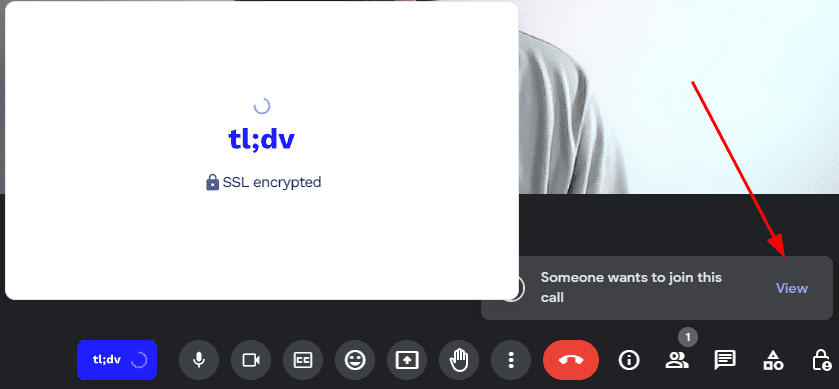
Після встановлення його розширення ви побачите значок унизу ліворуч. Він запитує дозвіл приєднатися (як записуючий бот 🤖) після натискання 👆.
Після цього можна переглянути записи на панелі TLDV, яку можна відкрити з розширення браузера.
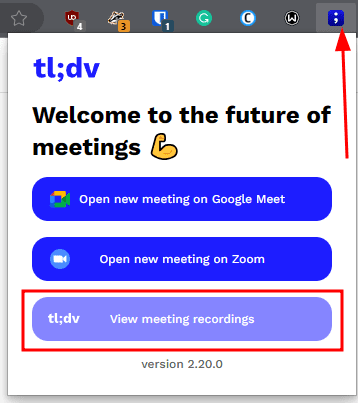
Найкраще те, що безкоштовна підписка також працює для команд і може бути інтегрована зі сторонніми інструментами для співпраці, такими як Slack.
Спробуйте TLDV
Scrnli

Scrnli (вимовляється як screen-ly) має просте у користуванні розширення для браузера для запису зустрічей без будь-яких ускладнень і реєстрації.
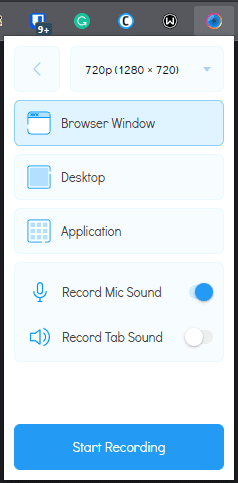
Коли ви натиснете «Почати запис», на консолі Google Meet з’явиться накладене меню Scrnli.
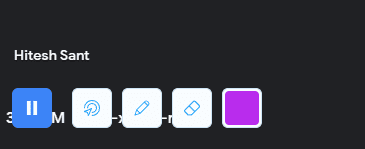
Це дозволяє призупиняти та завершувати записи. Нарешті, він перенаправляє до розширення mini-video editor у новій вкладці, де ви можете попередньо переглянути запис і вибрати тип формату файлу, який ви хочете завантажити.
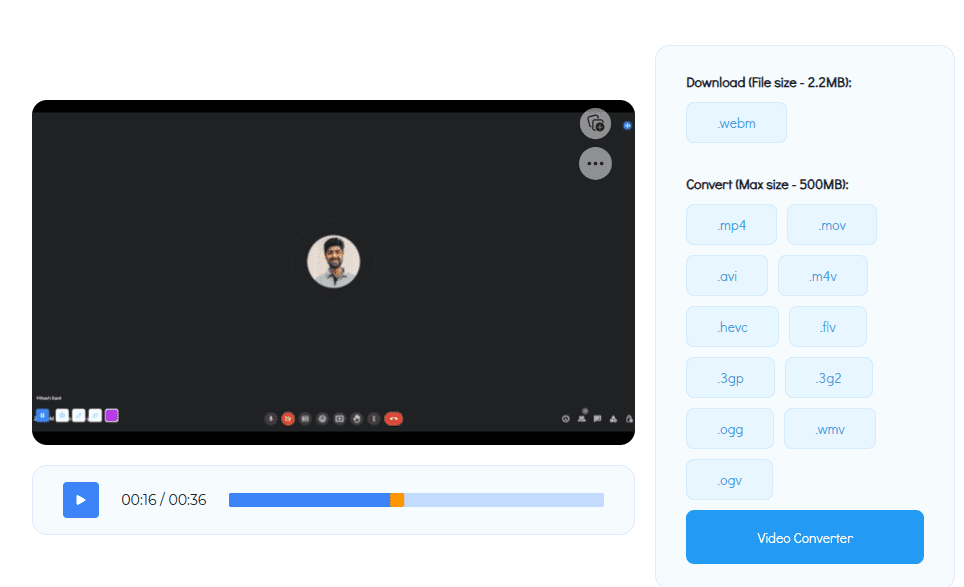
Він дозволяє записувати в 480p, 720p і 1080p. Наразі це абсолютно безкоштовно без жодної платної підписки. Тут також є програма Windows для ще кращого досвіду з інтеграцією хмарного сховища, наприклад Google Drive.
Спробуйте Scrnli
Не задоволені вашою поточною заявкою на зустріч? Проводьте свої онлайн-зустрічі краще з Otter! 🦦
OBS Studio
OBS Studio це безкоштовний інструмент із відкритим кодом для запису та прямої трансляції. Відразу ж інтерфейс може бути приголомшливим для новачків. Але якщо можна впоратися з кількома підручниками на YouTube, то OBS Studio — це перша любов багатьох.
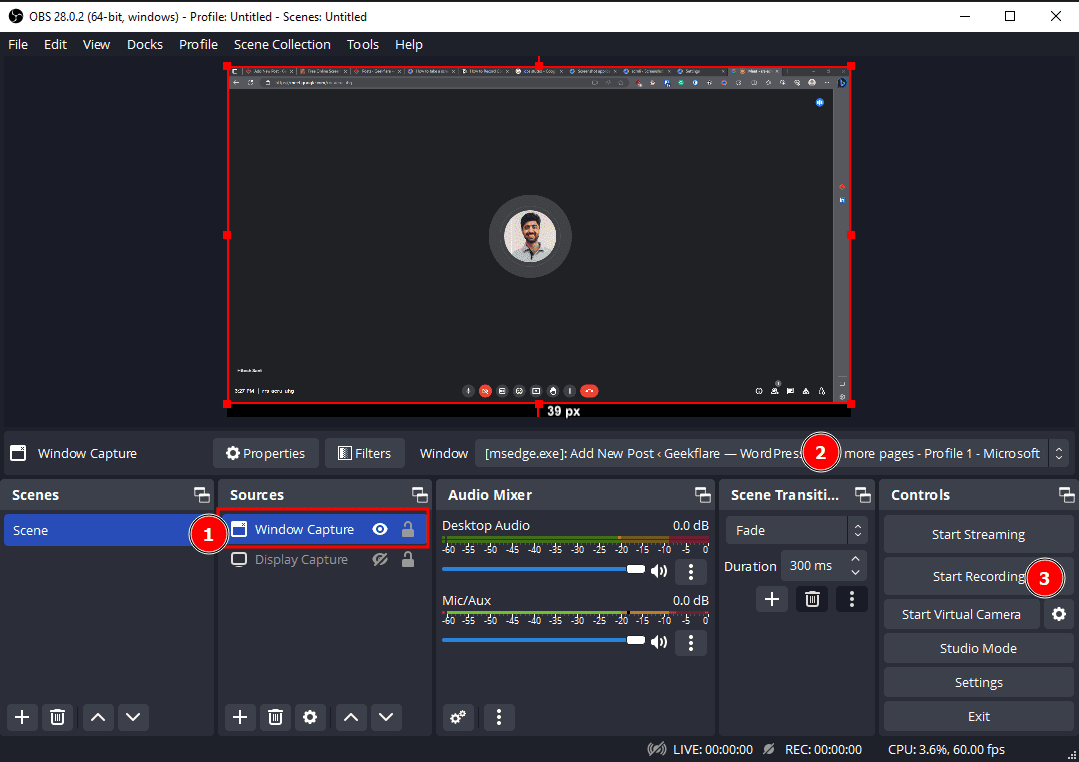
Завантаживши інструмент, додайте джерела (позначені як 1) для запису. Далі ви можете встановити будь-яку програму на вкладці «Вікно» (позначено як 2). У цьому випадку це веб-переглядач, у якому розміщено Google Meets.
Потім натисніть «Почати запис» і поверніться до панелі зустрічі. Зрештою, зупиніть запис у OBS Studio, і нараду буде збережено в папці відео, якщо не вказано інше.
OBS Studio має програми для Windows, Linux і Mac.
Спробуйте OBS Studio
Це був дуже короткий список того, як можна записувати в Google Meet, не сплачуючи нічого. Проте не всі випадки використання такі прості.
Отже, у нас є кілька вдосконалених інструментів, які допоможуть вам досягти набагато більше, ніж просто запис 📹онлайн-зустрічі!
Семблі
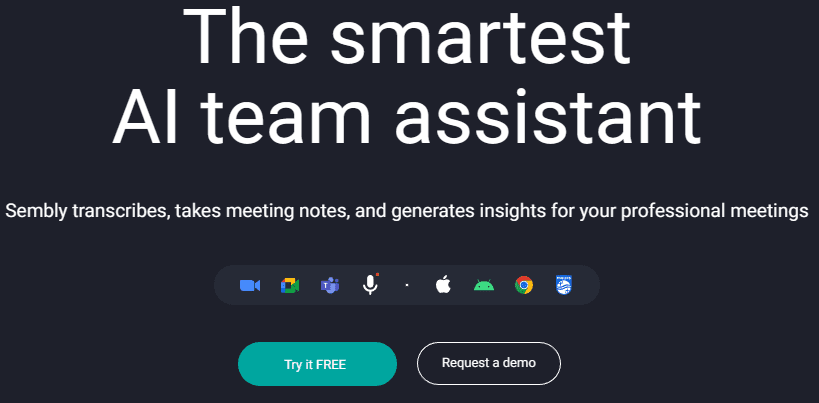
Семблі – це інструмент на базі штучного інтелекту, який може похвалитися такими функціями, як автоматичні нотатки, хмарне зберігання зустрічей, транскрипція, підсумки зустрічі, записування тощо.
Він інтегрується з Outlook і Google Calendar і працює без завантаження. Це встановить автоматичне приєднання до всіх зустрічей. Крім того, можна запросити бота Sembly🤖 на будь-яку зустріч за допомогою стандартного коду спільного доступу.
Він також підтримує завантаження попередніх записів, щоб скористатися іншими функціями. Крім того, Sembli може бути присутнім і записувати розмову навіть за відсутності господаря.
Це веб-додаток, розширення Chrome і мобільний додаток, щоб контролювати будь-який поточний запис. Після будь-якої зустрічі він обробляє запис, щоб представити результат у своєму веб-або мобільному додатку.
Кожен запис забезпечує повну транскрипцію (багатомовна підтримка), резюме, нотатки зустрічі 📖можливість обміну та багато іншого, щоб стати універсальним помічником для зустрічей для першокласних підприємств або тих, хто працює вдома чи віддалено.
Ви можете спробувати його безкоштовний рівень або скористатися 7-денною безкоштовною пробною версією його платних планів.
Спробуйте Sembli
MeetGeek
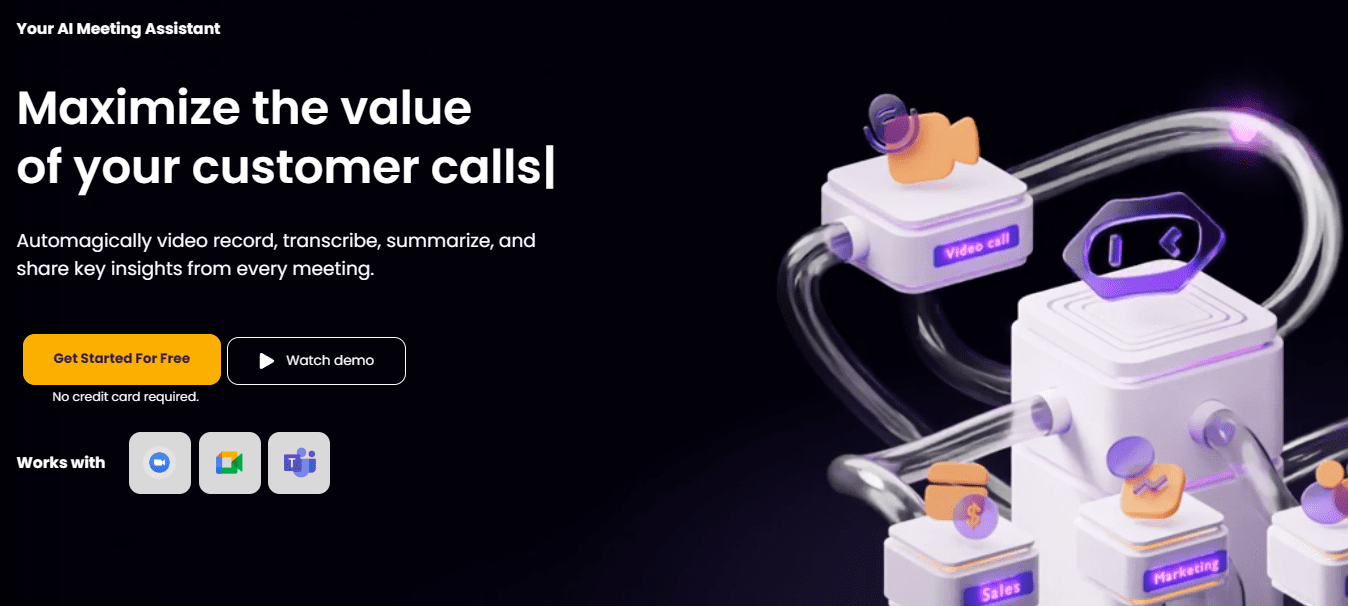
MeetGeek це ще один інструмент на основі штучного інтелекту для запису, транскрибування та обміну нотатками зустрічі з вашою командою.
Ця утиліта інтегрується з вашим календарем і приєднується до кожної зустрічі без будь-яких завантажень, незалежно від присутності організатора. Він створює нотатки та підсумки зустрічей і доставляє їх у вашу папку “Вхідні”.
Деякі варті уваги функції включають глобальний пошук (зі сховища зустрічей), відтворення (з бажаною швидкістю), завантаження попередніх зустрічей, керування командою, створення основних моментів, завантаження стенограми тощо.
MeetGeek пропонує масу інтеграцій, зокрема Google Drive, Notion, HubSpot, Slack, Trello тощо. Крім того, ви можете поєднати Meetgeek із понад 2000 програмами через потоки Zapier і скористатися перевагами API завантаження та веб-хуків для розширених випадків використання.
У MeetGeek є безкоштовний план, і наразі він пропонує 14-денну безкоштовну пробну версію своєї бізнес-підписки.
Спробуйте MeetGeek
Є ще!
Хоча ці безкоштовні інструменти можуть служити для запису ваших веб-конференцій, платні пропонують розширені функції та пробні версії. Однак є багато інших інструментів, які ви можете шукати та випробувати. Але для простоти я коротко спробував безкоштовні, перелічені вгорі, і можу рекомендувати їх без жодних сумнівів.
Сподіваюся, тепер ви можете легко записувати Google Meets. І повторюю, не забудьте взяти згоду заздалегідь!
PS: Ось кілька програм для онлайн-конференцій, які ви можете переглянути.